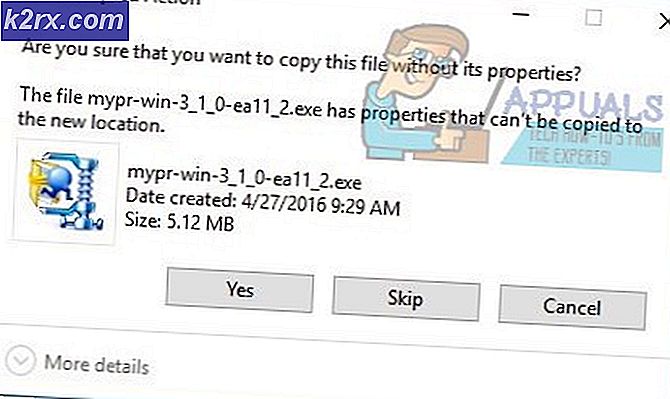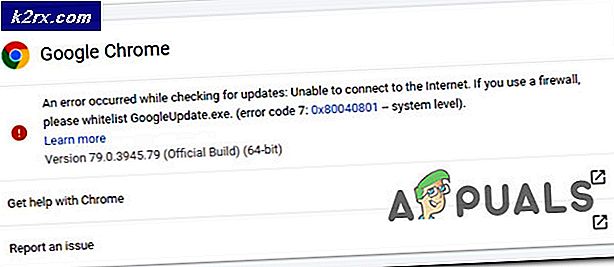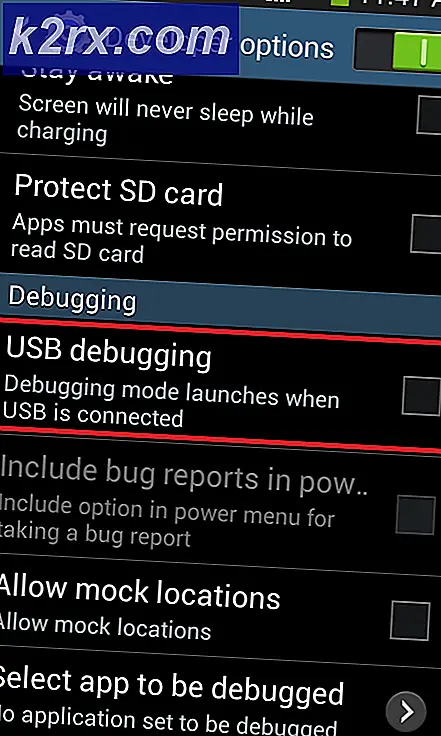Cách nhập chế độ DFU trên iPhone / iPad / iPod mà không cần nút Nguồn
Trong trường hợp bạn bị mất mật khẩu hoặc muốn khôi phục dữ liệu, bạn sẽ phải đi qua chế độ DFU của thiết bị của bạn.
Điều này lý tưởng nếu nút nguồn của bạn bị lỗi; hoặc nếu có mã khóa mật khẩu trên thiết bị của bạn không cho phép bạn đặt iDevice của mình theo cách thủ công vào chế độ khôi phục.
Quy trình này có thể áp dụng cho các phiên bản iPhone, iPad và iPod có thể được kết nối với máy tính. Thủ tục rất đơn giản và sẽ không mất nhiều thời gian.
Các bước để vào chế độ DFU hoặc Recovery trên iPhone / iPad / iPod
a) Đầu tiên, tải xuống và cài đặt ứng dụng Recboot 2.2 cho thiết bị của bạn. Recboot là phần mềm chúng ta sẽ sử dụng để chuyển đổi iDevice của chúng ta trong DFU / Recovery Mode.
Tải xuống Recboot cho windows
Tải xuống Recboot cho Mac
b) Khi bạn đã cài đặt ứng dụng đó; mở và chạy rồi cắm cáp dữ liệu vào thiết bị của bạn và cắm nó vào cổng USB của máy tính.
c) Trong vòng vài giây, thiết bị sẽ được máy tính nhận dạng và nó sẽ thông báo cho bạn bằng cách nhấp vào Recboot được cài đặt trong máy tính, rằng thiết bị được phát hiện.
d) Như bạn có thể thấy trên màn hình máy tính của bạn khi bạn nhấp vào ứng dụng Recboot để mở nó, hai tùy chọn sẽ xuất hiện trên màn hình máy tính của bạn. Thoát khôi phục và nhập phục hồi, bấm vào khôi phục .
Mẹo CHUYÊN NGHIỆP: Nếu vấn đề xảy ra với máy tính của bạn hoặc máy tính xách tay / máy tính xách tay, bạn nên thử sử dụng phần mềm Reimage Plus có thể quét các kho lưu trữ và thay thế các tệp bị hỏng và bị thiếu. Điều này làm việc trong hầu hết các trường hợp, nơi vấn đề được bắt nguồn do một tham nhũng hệ thống. Bạn có thể tải xuống Reimage Plus bằng cách nhấp vào đâye) Sẽ mất vài giây để vào chế độ khôi phục sau đó, một thông báo của iTunes sẽ xuất hiện; nó sẽ hỏi bạn muốn chọn hoạt động nào. Chỉ cần nhấp vào Khôi phục .
f) Thông báo sẽ hỏi lại bạn chỉ để đảm bảo rằng bạn muốn khôi phục điện thoại. Chỉ cần nhấp vào tùy chọn Khôi phục và Cập nhật . Sẽ mất một phút để khôi phục thiết bị của bạn.
g) Vài phút sau, thiết bị sẽ tự động khởi động. Và thiết bị sẽ giống như bạn đã mua nó mới. Tùy chỉnh nó như bạn mong muốn.
Mẹo CHUYÊN NGHIỆP: Nếu vấn đề xảy ra với máy tính của bạn hoặc máy tính xách tay / máy tính xách tay, bạn nên thử sử dụng phần mềm Reimage Plus có thể quét các kho lưu trữ và thay thế các tệp bị hỏng và bị thiếu. Điều này làm việc trong hầu hết các trường hợp, nơi vấn đề được bắt nguồn do một tham nhũng hệ thống. Bạn có thể tải xuống Reimage Plus bằng cách nhấp vào đây
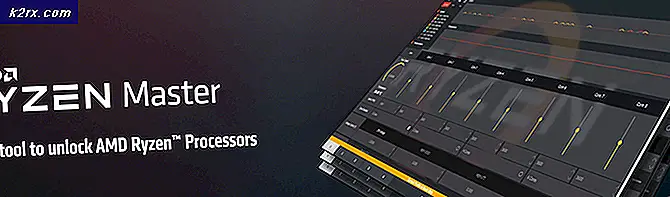

![[ĐÃ CỐ ĐỊNH] Minecraft sử dụng đồ họa CPU thay vì GPU](http://k2rx.com/img/102866/fixed-minecraft-using-cpu-graphics-instead-of-gpu-102866.png)